- Del 1. Hur man åtgärdar iPad-volymen som inte fungerar genom att stänga av tyst läge
- Del 2. Hur man åtgärdar iPad-volymen som inte fungerar via Bluetooth-frånkoppling
- Del 3. Så här fixar du iPad-volymen som inte fungerar med FoneLab iOS-systemåterställning
- Del 4. Så här fixar du iPad-volymen som inte fungerar genom programuppdatering
- Del 5. Vanliga frågor om iPad-volymen fungerar inte
Pålitlig guide för att reparera iPad-volymen som inte fungerar
 Uppdaterad av Lisa Ou / 02 april 2024 09:30
Uppdaterad av Lisa Ou / 02 april 2024 09:30Fungerar inte volymen på din iPad? Om så är fallet, håll dig kvar medan den här artikeln presenterar informationen och strategierna du kan använda. Det är normalt att en enhet som en iPad stöter på problem ibland, så om knapparna på din enhet inte fungerar, var inte alltför frustrerad. Det finns olika anledningar till att din iPad kan stå inför ett sådant problem. Kanske är dina iPad-knappar som inte fungerar bara orsakade av ett tillfälligt fel, som kan lösas snabbt.
Samtidigt kan det bero på ett föråldrat eller skadat system, ett mer komplext problem. Oavsett, var medveten om följande lösningar, eftersom varje del löser ett specifikt problem som kan ha gjort att din iPad-volym inte fungerade. Dessutom kommer var och en av deras procedurer att presenteras med steg-för-steg-riktlinjer för att hjälpa dig att åtgärda problemet mer bekvämt.
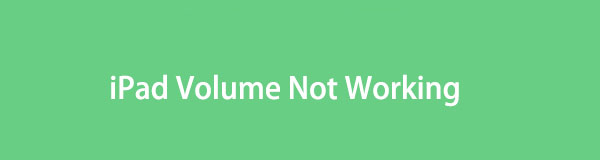
För det första kan du kontrollera om volymknappen på din iPad inte fungerar. Om du kan styra iPad-volymen på kontrollcentret men inte volymknapparna kan du reparera den i den närliggande butiken. Om inget av iPads volymkontroll fungerar kan du dyka in i följande delar.
FoneLab gör att du kan fixa iPhone / iPad / iPod från DFU-läge, återställningsläge, Apple-logotyp, hörlursläge etc. till normalt tillstånd utan förlust av data.
- Fixa funktionshindrade iOS-systemproblem.
- Extrahera data från inaktiverade iOS-enheter utan dataförlust.
- Det är säkert och enkelt att använda.

Guide Lista
- Del 1. Hur man åtgärdar iPad-volymen som inte fungerar genom att stänga av tyst läge
- Del 2. Hur man åtgärdar iPad-volymen som inte fungerar via Bluetooth-frånkoppling
- Del 3. Så här fixar du iPad-volymen som inte fungerar med FoneLab iOS-systemåterställning
- Del 4. Så här fixar du iPad-volymen som inte fungerar genom programuppdatering
- Del 5. Vanliga frågor om iPad-volymen fungerar inte
Del 1. Hur man åtgärdar iPad-volymen som inte fungerar genom att stänga av tyst läge
Du kanske försöker använda din iPads volymknappar eftersom den inte producerar ljud när ett meddelande dyker upp. Men hur mycket du än höjer volymen så hör du fortfarande ingenting varje gång. Om så är fallet är din enhet förmodligen i tyst läge, vilket förhindrar att iPad skapar ljud när den tar emot ett meddelande, samtal, e-post, påminnelse, ändring eller annan notifikation. Du behöver bara frigöra din enhet från tyst läge för att lösa detta.
Echo den smärtfria guiden under för att fixa att volymknappen inte fungerar på iPad genom att stänga av tyst läge:
steg 1Markera ikonen Inställningar på din iPads startskärm och tryck på Ljud för att se alternativen. Under Ringer och varningar avsnitt kommer du att se Volym reglaget.
steg 2Dra den till höger för att låta iPad producera ljud och frigöra den från tyst läge. Du kan dra skjutreglaget tills du är nöjd med enhetens volym.
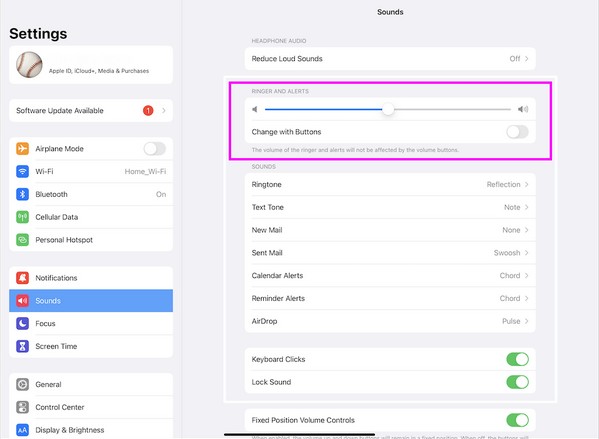
Att inaktivera Stör ej hjälper också. Gå till din iPads kontrollcenter och tryck sedan på fokuspanelen. Efteråt trycker du på Stör ej för att stänga av den om den är påslagen.
Del 2. Hur man åtgärdar iPad-volymen som inte fungerar via Bluetooth-frånkoppling
Å andra sidan kan din enhet vara ansluten till ett Bluetooth-tillbehör också vara situationen. Kanske är det inte så att det inte fungerar; du hör bara ingenting från iPad eftersom den är kopplad till ett tillbehör som ett Bluetooth-headset. Om så är fallet är det enkla sättet att laga detta att koppla från och stänga av Bluetooth. På så sätt kommer Bluetooth-enheten inte automatiskt att ansluta till din iPad, vilket blockerar den från att göra något ljud eller ljud.
Håll dig till de oexakta instruktionerna nedan för att reparera volymen på iPad som inte fungerar via Bluetooth-frånkoppling:
steg 1Ta dig till bluetooth avsnitt på din iPad Inställningar gränssnitt för att se de anslutna Bluetooth-tillbehören under Mina enheter. Tryck sedan på jag symbol bredvid din Bluetooth-hörlur, högtalare etc.
steg 2När dess information visas, välj Glöm den här enheten att koppla ur. Efteråt, återvänd till bluetooth gränssnittet och tryck på dess strömbrytare för att stänga av funktionen.
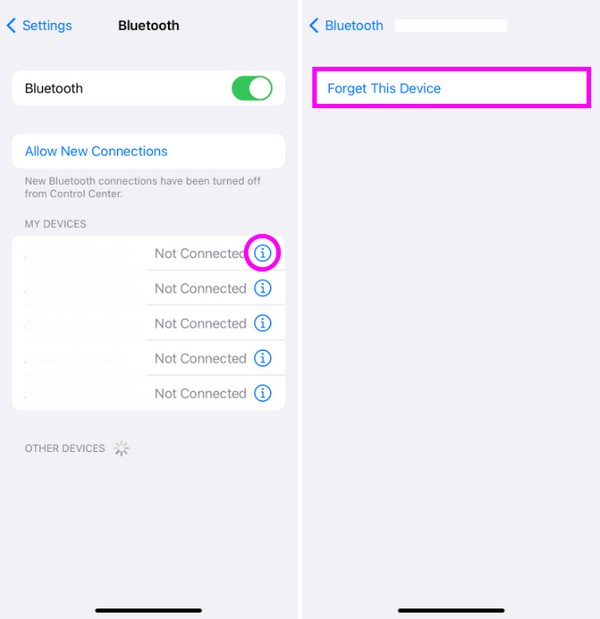
Obs: De två första delarna är avsedda för enkla Bluetooth-problem. Om din enhet upplever ett mer komplext problem, kommer nästa lösningar att vara lämpliga processer.
Del 3. Så här fixar du iPad-volymen som inte fungerar med FoneLab iOS-systemåterställning
FoneLab iOS System Recovery är ett kompetent reparationsprogram utvecklat för att fixa många problem på en iOS-enhet. Den är specialiserad på systemproblem, så du kan lita på att din iPad repareras omedelbart om det är anledningen till att volymknapparna inte fungerar. Dessutom uppmanar det här verktyget inte att radera data för att åtgärda problemet. Den tillhandahåller lägen som låter dig bestämma om du vill radera eller behålla enhetens innehåll, till skillnad från andra verktyg som kräver att du raderar dem.
FoneLab gör att du kan fixa iPhone / iPad / iPod från DFU-läge, återställningsläge, Apple-logotyp, hörlursläge etc. till normalt tillstånd utan förlust av data.
- Fixa funktionshindrade iOS-systemproblem.
- Extrahera data från inaktiverade iOS-enheter utan dataförlust.
- Det är säkert och enkelt att använda.
Samtidigt är det inte bara en volymknapp som FoneLab iOS System Recovery kan fixa. Som nämnts reparerar den många problem, inklusive en inaktiverad iOS-enhet, en som inte har någon tjänst, inte kan uppdatera, väntar på aktivering, har ett urladdat batteri, har fastnat på en viss skärm, i att verifiera uppdateringar och mer. Således kan du dra nytta av dess funktion när som helst och garantera din iPads säkerhet senare när du står inför en annan iOS-enhetskomplikation.
Ta tag i de hanterbara stegen under som en modell för att fixa iPad-volymen som inte fungerar med FoneLab iOS System Recovery:
steg 1Ladda ner en kopia av FoneLab iOS System Recovery-fil. Den kan erhållas genom att besöka programmets officiella webbplats och klicka Gratis nedladdning. När du har sparat öppnar du den, och installationen kommer omedelbart att ske och varar mindre än en minut. Efter en stund kan du köra systemåterställningsprogrammet på skrivbordet.
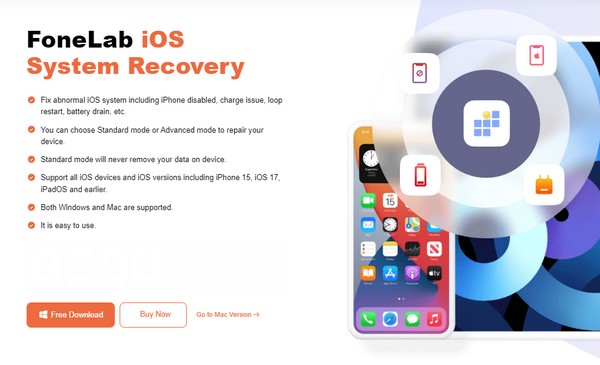
steg 2När FoneLab iOS System Recovery startar, klicka på dess iOS-systemåterställning funktionen uppe till höger och fortsätt sedan för att välja Starta nästa. Reparationslägena kommer att presenteras på följande skärm, så välj Standard or Advanced Open water innan du slår på Bekräfta alternativ under. Du måste också ha en USB-kabel för att ansluta iPad.
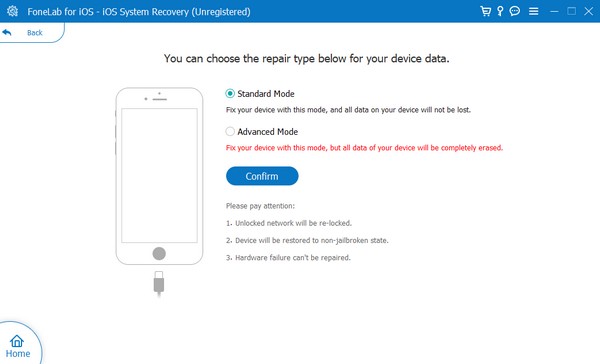
steg 3Välj sedan din iPad-modell från iOS-enhetsvalen i den övre delen. Detta sätt, lämpliga riktlinjer för går in i iPad-återställningsläget Kommer komma. Följ dem, och ett firmwarepaket kommer sedan att laddas ner. Använd den för att fixa din iPad med felaktig volym.
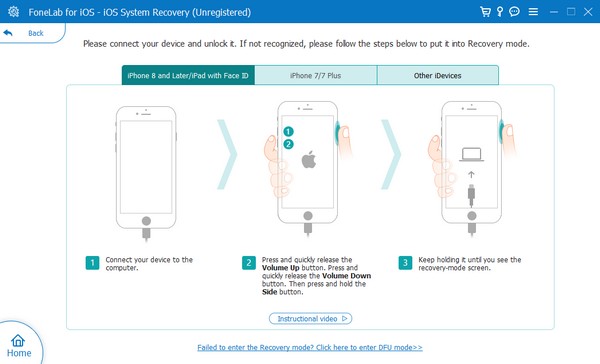
FoneLab gör att du kan fixa iPhone / iPad / iPod från DFU-läge, återställningsläge, Apple-logotyp, hörlursläge etc. till normalt tillstånd utan förlust av data.
- Fixa funktionshindrade iOS-systemproblem.
- Extrahera data från inaktiverade iOS-enheter utan dataförlust.
- Det är säkert och enkelt att använda.
Del 4. Så här fixar du iPad-volymen som inte fungerar genom programuppdatering
Som nämnts är föråldrad programvara också en möjlig orsak till problem på en iPad. Du måste veta att appar och andra aspekter av en enhet uppdateras då och då, vilket kräver fler krav med tiden. Men om din iPad förblir föråldrad efter allt det, kanske den inte kan hantera utvecklingen, vilket orsakar problem på enheten. Därför måste du utföra en mjukvaruuppdatering på enhetens Inställningar-app, som kan slutföras inom några minuter.
Agera under den stressfria processen under för att reparera iPad-volymknappen som inte fungerar uppdatera iPad:
steg 1Kryssa för din iPad Inställningar ikonen på startskärmen och flytta omedelbart till Allmänt sektion. Därefter väljer du Programuppdatering fliken för att se om en uppdatering är tillgänglig.
steg 2Om det finns, tryck på Hämta och installera alternativet på skärmens nedre område för att uppdatera din iPadOS och reparera problemet med volymfunktionen.
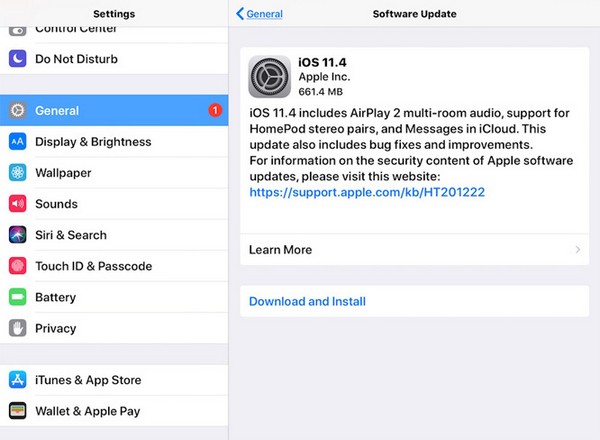
Kom ihåg att om du avbryter uppdateringen medan den pågår kan det orsaka ytterligare fel. Se därför till att du inte gör onödiga åtgärder, och internet måste vara stabilt för att förhindra ett sådant problem. Men om du vill garantera din enhets säkerhet, lita på det tidigare programmet, FoneLab iOS System Recovery, istället eftersom det också uppdaterar ditt system.
FoneLab gör att du kan fixa iPhone / iPad / iPod från DFU-läge, återställningsläge, Apple-logotyp, hörlursläge etc. till normalt tillstånd utan förlust av data.
- Fixa funktionshindrade iOS-systemproblem.
- Extrahera data från inaktiverade iOS-enheter utan dataförlust.
- Det är säkert och enkelt att använda.
Del 5. Vanliga frågor om iPad-volymen fungerar inte
Är det möjligt att fixa en trasig volymknapp på en iPad?
Ja det är det. Det rekommenderas dock inte att göra det självständigt eftersom reparationen kräver avancerad kunskap. Om problemet är relaterat till enhetens hårdvara, som i den här situationen, är det bäst att gå till en tekniker istället.
Varför är volymen på min iPad inte längre hög?
Volymreglaget för Ringsignal och varningar kan vara för lågt. För att öka volymen på din iPad, gå till Inställningar > Ljud och justera sedan volymfältet till höger för att höja den.
Lösningarna som föreslagits ovan har de högsta framgångarna när det gäller att fixa iPadens volymknappar. Därför garanterar vi att de inte kommer att göra dig besviken när du väl provar dem på din enhet, särskilt inte FoneLab iOS System Recovery.
FoneLab gör att du kan fixa iPhone / iPad / iPod från DFU-läge, återställningsläge, Apple-logotyp, hörlursläge etc. till normalt tillstånd utan förlust av data.
- Fixa funktionshindrade iOS-systemproblem.
- Extrahera data från inaktiverade iOS-enheter utan dataförlust.
- Det är säkert och enkelt att använda.
